Не заходит в аккаунт Гугл на Андроиде, как исправить вход в Google на телефоне
Содержание
- Неверные данные входа
- Неизвестная ошибка
- Нет подключения сети
- Профиль уже добавлен
- Не удалось найти учетную запись
- Не удается установить надежное соединение с сервером
- Альтернативные методы
- Заключение
- Видео по теме
При вводе данных от своей учетной записи Google на смартфонах и планшетах пользователь может столкнуться с проблемой входа. Система попросту не заходит в аккаунт Гугл на Андроиде. Причины разные: неверно введен логин или пароль, профиль уже добавлен на устройство или соединение с сервером не установлено. В статье приведены примеры обхода данных ошибок.
В зависимости от информации об ошибке, выбирайте нужный вам раздел и следуйте советам.
Неверные данные входа
Прописывая логин или пароль вручную, можно увидеть информацию о неверном вводе данных. В данном случае:
1. Проверьте правильность ввода данных через компьютер.
Проверьте правильность ввода данных через компьютер.
2. Верные данные напишите в текстовой заметке на смартфоне, а затем с помощью функций «копировать /вставить» перенести в поля для заполнения.
3. Вводите данные через форму «Аккаунты» – «Добавить аккаунт» – «Google».
4. Если не принимает пароль, смените его с авторизированного компьютера или через форму восстановления.
Неизвестная ошибка
Такое поведение смартфона возможно при недавней смене пароля и попытке ввода данных от своего Google профиля. Происходит это, если с учетной записи на смартфоне выход не выполнялся, а был попросту сброшен смартфон до заводского состояния. Это своеобразная антиугонная система Google, именуемая Factory Reset Protection. О способах ее обхода можно почитать в статье сброс аккаунта Google.
В данном случае рекомендуется подождать от 24 часов до 3 суток после смены пароля и ввести свои данные.
Читайте также:
Ошибка «необходимо войти в аккаунт Google»
Нет подключения сети
Проверьте подключение к домашней сети и убедитесь, что интернет работает стабильно:
1. Зайдите в настройки Wi-Fi роутера и проверьте количество отправленных пакетов. Если пакетов 0 или стоят на месте, перезагрузите роутер.
Зайдите в настройки Wi-Fi роутера и проверьте количество отправленных пакетов. Если пакетов 0 или стоят на месте, перезагрузите роутер.
2. Телефон перезагрузите, подключитесь к Wi-Fi вновь и пробуйте войти.
3. Если есть выход в мобильный интернет, отключите Wi-Fi и авторизуйтесь в Google-аккаунте через интернет оператора сотовой связи.
Профиль уже добавлен
Редко, но сообщение «Этот аккаунт уже добавлен на устройство» случается при проблемах доступа со стороны серверов Google или вашего провайдера. В 99% случаев пользователь самостоятельно не выходил из своего профиля, но получил данное уведомление.
Последней весомой причиной такой проблемы была блокировка Роскомнадзором диапазона IP-адресов, которые в том числе использовала и Google для своих сервисов. Рекомендация:
- периодически проверять доступ к серверу;
- попробовать авторизоваться, предварительно подключившись к VPN;
- узнать в СМИ, массовая ли это ошибка или локальная.
Не удалось найти учетную запись
Частая проблема при смене почты для одного из сервисов Google.
Такая ошибка может высвечиваться при попытке повторного входа со старой, открепленной почты в тот же YouTube. Рекомендации:
- Подождать некоторое время и периодически вводить свои новые данные.
- Обратиться в службу поддержки.
Не удается установить надежное соединение с сервером
Редкие, но возможные сбои стабильного подключения к серверам Google могут спровоцировать данную ошибку.
Исключите сразу несколько причин:
- Перезагрузите роутер, смартфон и после подключения попробуйте залогиниться.
- Исключите нестабильный или отсутствующий интернет в качестве фактора появления ошибки. Если есть возможность, подключитесь к сети мобильного оператора и повторите попытку.
- Проведите повторную операцию через минуту, пять, десять. Возможно, проблемы на стороне провайдера, а не смартфона или планшета.
Что делать, если ошибка остается (для опытных пользователей):
1. Получите root-права на устройстве.
2. С помощью файлового менеджера X-plore с правами суперпользователя перейдите в раздел Root/system/etc/
С помощью файлового менеджера X-plore с правами суперпользователя перейдите в раздел Root/system/etc/
3. Откройте файл hosts с помощью текстового редактора.
4. Оставьте единую строку 127.0.0.1 localhost. Сохраните файл.
5. Проверяйте вход в аккаунт Google.
Альтернативные методы
Если проблема не устранена, можно сделать так:
1. Зайдите в «Настройки» – «Приложения», найдите «Сервисы Google Play», отключите и остановите их работу.
2. Аналогичные действия сделайте с Google Services Framework и Сервисы Google Play. Перезагрузите смартфон и повторите попытку входа.
3. Если нет, то выйдите с остальных профилей Гугл (при условии, что они подключены к телефону) и сделайте откат до заводских параметров. Входите в «Настройки» – «Система» – «Сброс» – «Сброс телефона».
Заключение
За время эксплуатации профилей Google появилось много причин, почему войти в собственный аккаунт не удается с первого раза. Это может быть невнимательность пользователя, плохая связь с интернетом, незнание об ограничениях при работе FRP, проблемы на стороне провайдера или серверов корпорации. В статье вы найдете подсказки в решении локальных проблем входа в учетную запись.
В статье вы найдете подсказки в решении локальных проблем входа в учетную запись.
Не создается аккаунт Google в Android из за ограничений по возрасту
На чтение 3 мин
Большинство пользователей интересует вопрос: почему не создается аккаунт Google в Android из-за ограничений по возрасту. Если возникла данная надпись, то далее продолжить регистрацию невозможно. Привязать аккаунт к моб. устройству также не удастся. Рассмотрим причины блокировки и пути решения.
- Отсутствие активного соединения с интернетом. Если доступ в сеть предоставляется исключительно в автономном режиме, либо были изменены настройки, выполнить процедуру не представляется возможным.
- Данные для входа (логин и пароль) указаны неверно.

- Сбой операционной системы ПК. Для устранения проблемы требуется перезагрузить устройство.
- Возрастное ограничение.
Содержание
Из-за ограничений по возрасту
Компания четко следует законам. Гугл-аккаунт подразумевает синхронизацию с Ютуб, Гугл Плей, Хром и т. д. Видеоролики могут содержать материалы для несовершеннолетних. Ограничения, введенные корпорацией, блокируют доступ к подобным записям. Соответственно, возрастной ценз вполне оправдан.
Пользователи могут интересоваться: если при регистрации прописать ненастоящий год рождения, то как корпорация установит ограничения? Дело в том, что система и встроенные алгоритмы анализируют поисковые запросы и социальные сети, собирают информацию и на этом основании решает, достаточно ли вам лет.
В США, например, разрешено проходить с 13 лет, в Европе — с 14. Ограничения по возрасту на Ютубе отмечают специальным уведомлением.
Если блокировка выставлена, то путей обхода подвязки аккаунта не много.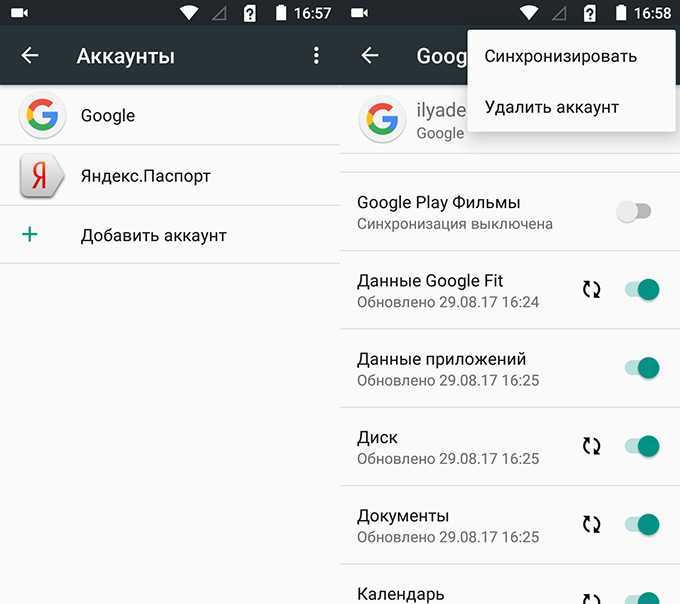
Не могу добавить аккаунт гугл на андроид
Если не получается добавлять аккаунт на андроиде, рекомендуется провести процедуру через ПК/планшет или воспользоваться браузером в телефоне — Гугл Хром. Если регистрация осуществляется через моб. версию, следует посетить историю и полностью ее стереть.
Также можно сбросить настройки. После этого попробуйте создать новый. Если ошибка все еще возникает, воспользуйтесь инструкцией:
- В Гугл Хром запустите поисковик.
- Найдите в правом верхнем углу кнопку «Войти».
- Кликните «Создать аккаунт».
- Заполните требуемую информацию. В поле «Возраст» введите дату, начиная с 2000 года.
- Созданный профиль привязываем к android.
Что делать если не получается создать Google аккаунт на телефоне
Если не получается оформить страницу по методу, который описан выше, можно воспользоваться следующими способами:
- создание через Youtube,
- утилита Add account,
- настройка через браузер моб.
 версии,
версии, - загрузка приложения DNS Setting.
Важно! Крайне не рекомендуется пользоваться мошенническими схемами. С большой вероятностью корпорация забанит ваш аккаунт. Блокировку будет убрать сложно даже по достижении 18 лет.
Загрузка через Ютуб
- Заходим в Play market,
- Кликаем Youtube,
- Щелкаем «Установить»,
- Далее добавляются данные для посещения аккаунта Гугл,
- Жмем «Войти»,
Если способ не помог, перезагрузите моб. устройство и повторите процедуру.
Установка системы Add account
- Загрузите утилиту Add account,
- В ней создайте аккаунт типа «имя пользователя[email protected]»,
- Кликаем клавишу «Синхронизация»,
- Система выдаст уведомление о некорректном вводе пароля,
- Вписываем другой пароль,
- Аккаунт создан.
Настройка через интернет-браузер
Этот метод подходит если аккаунт имеется, но зайти в него возможности нет.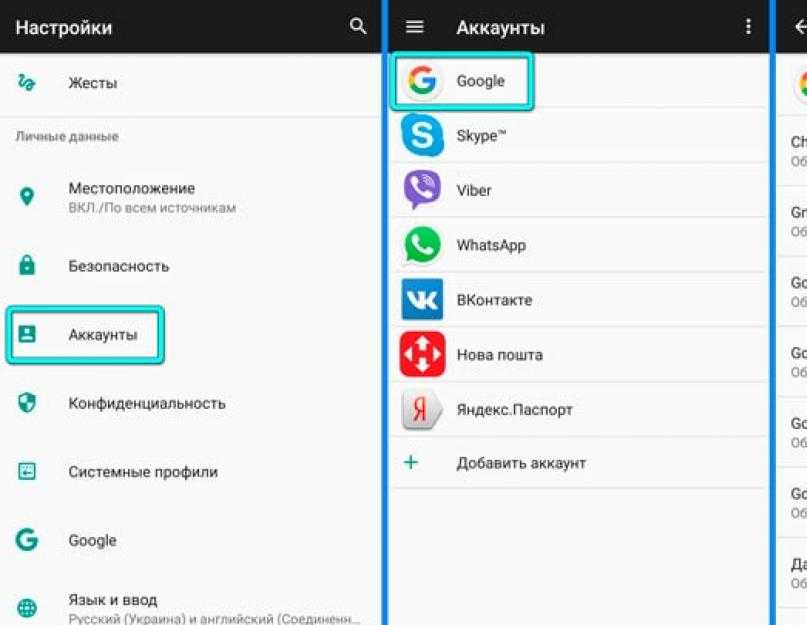
- Посетите настройки моб. девайса,
- Удалите старый гугл-аккаунт,
- Перезагрузите смартфон,
- После этого щелкните «Добавить аккаунт» – «Существующий».
Установка через DNS
- Скачиваем и устанавливаем DNS Setting, занимаемся ее установкой,
- Посещаем «Настройки», включаем интернет,
- Запускаем приложение. В указанных ниже полях прописываем цифровые значения: 198.153.192.1.и 198.153.194.1.
Все, что вам нужно знать
За последние несколько лет я сильно изменил способ использования своего телефона. Я решил использовать Android без Google.
Могу ли я использовать Android без учетной записи Google? Как оказалось, сдаться и сказать «нет» Google возможно, и это не так плохо, как вы думаете.
Это взгляд на то, что я все еще могу делать на Android, не полагаясь на какие-либо службы Google, включая службы Google Play, и от чего мне пришлось отказаться.
Зачем использовать Android без Google?
Только определенный набор людей готов отказаться от доступа к Play Store и набору приложений Google. Тем не менее, вы можете быть одним из них. Возможно, вы хотите полностью удалить Google из своей жизни. Есть много причин, по которым вы можете захотеть использовать телефон Android без Google; вот некоторые из больших.
1. Google вышел из-под контроля
Когда я впервые начал пользоваться Google, он предназначался для выполнения поиска. Затем это стало способом управления почтой, которая затем превратилась в место для обмена мгновенными сообщениями. Позже Google стал средством просмотра карт, которые превратились в замену GPS, позволяющую мне перемещаться по городу. Кроме того, он стал местом для написания документов и хранения файлов.
Google стал способом просматривать веб-страницы и синхронизировать каждую страницу, которую я посещал. Затем он превратился в способ загрузки и управления приложениями, отслеживания устройств Android и удаленной очистки данных. Поиск на Android превратился в Google Now, который затем стал Google Assistant, цифровым помощником, который использует все, что Google знает о нас на основе нашей активности.
Поиск на Android превратился в Google Now, который затем стал Google Assistant, цифровым помощником, который использует все, что Google знает о нас на основе нашей активности.
По своей природе я не против обмена любой этой информацией с компанией, но поделиться всей этой информацией с одной компанией — это уже слишком. Это приводит нас к следующей причине.
2. Вы хотите повысить конфиденциальность
Сервисы Google Play работают в фоновом режиме на каждом устройстве Android, которое поставляется с Play Store. Это помогает Google выполнять ряд задач, от удаленной установки приложений до определения вашего местоположения. Эти сервисы также предоставляют сторонним приложениям доступ к некоторым из этих функций.
Выбор использования Android без входа в учетную запись Google уменьшает объем предоставляемой вами информации. Тем не менее, это не превратит ваше устройство в призрака. Процесс проверки связи и подключения к сотовым вышкам делает мобильные телефоны по своей природе отслеживаемыми.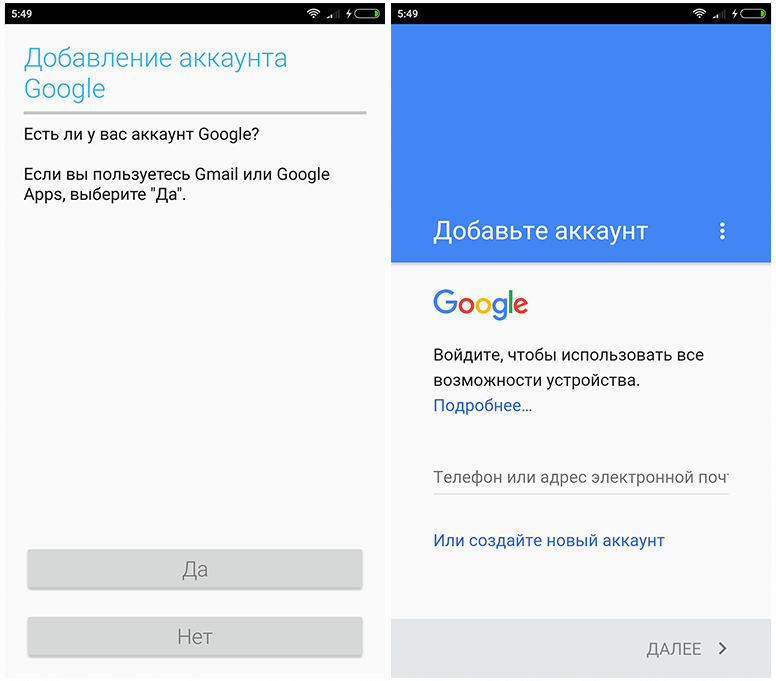 Но внесение этого изменения уменьшает часть информации, которую вы создаете и которой делитесь.
Но внесение этого изменения уменьшает часть информации, которую вы создаете и которой делитесь.
3. Вам нравится открытый исходный код
Android — это операционная система с открытым исходным кодом, но большая часть программного обеспечения, которое мы используем на наших телефонах, таковой не является. Если вы когда-либо хотели использовать только биты с открытым исходным кодом, самый простой способ — заменить стандартную прошивку вашего телефона пользовательским ПЗУ.
Таким образом, вы знаете, что получаете компоненты, которые Google вносит в проект Android с открытым исходным кодом. Конечно, есть некоторые проприетарные биты, которые заставляют работать радио и датчики вашего телефона, но это тот же компромисс, который многие из нас делают, когда устанавливают Linux на свои ПК.
Поскольку очень сложно узнать, какие приложения в Play Store имеют открытый исходный код, отказ от этого полностью снижает вероятность установки чего-либо с закрытым исходным кодом.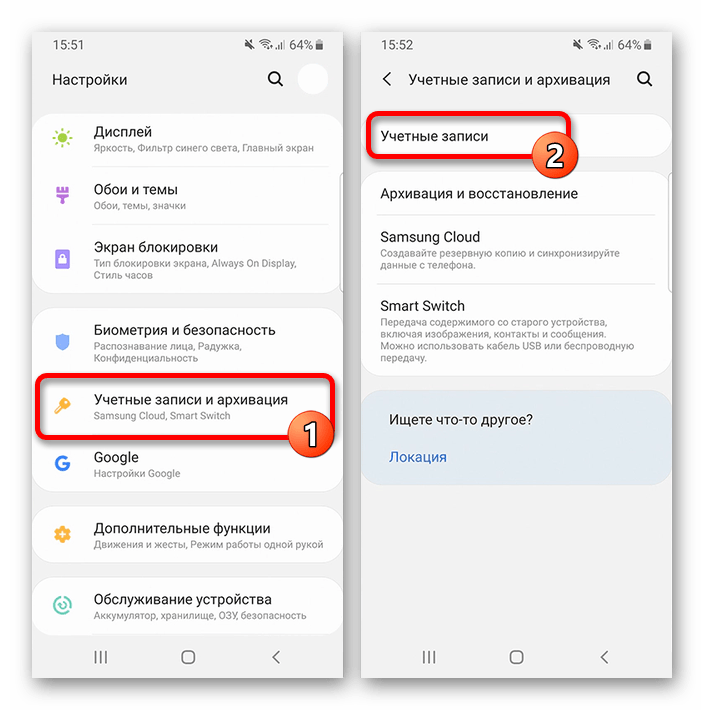 Вам по-прежнему нужно откуда-то получать приложения, но мы вернемся к этому.
Вам по-прежнему нужно откуда-то получать приложения, но мы вернемся к этому.
Почему бы вам не отказаться от Google?
Вам интересно узнать об использовании телефона Android, отличного от Google. Но подожди. Вот несколько причин, по которым вы можете проявлять сдержанность.
1. Возможно, вам придется отказаться от многих приложений
Возможно, вы не сможете продолжать использовать большую часть того, на что полагаетесь прямо сейчас. Прощание с Google означает потерю многих приложений для Android, которые делает Google.
Если вы решите пойти дальше и использовать только программное обеспечение с открытым исходным кодом, как это сделал я, это еще более радикально. Попрощайтесь с социальными сетями, службами потоковой передачи музыки, популярными играми, большинством инструментов навигации, поставщиками облачных хранилищ, сайтами потокового видео и многими инструментами повышения производительности.
Существуют альтернативы некоторым из этих доступных приложений, но если вы хотите использовать 100% открытый исходный код, вы многое упустите.
2. Более медленные обновления
Альтернативные магазины приложений могут предоставить доступ к большому количеству приложений, которые вы найдете в Google Play, но обновления не так быстро. Некоторые из этих источников отстают на недели или месяцы.
Дело не только в потере новейших функций.
3. Угрозы безопасности
2 Изображения
Медленные обновления могут сделать вас уязвимыми для известных уязвимостей. Но это не главная угроза безопасности, которой вы подвергаетесь. Самый распространенный способ компрометации устройства — установка вредоносного программного обеспечения, как правило, ничего не подозревающая. Использование альтернативного магазина приложений означает, что ваше устройство может устанавливать программное обеспечение за пределами Play Store, что делает вас уязвимыми для подобных атак.
К сожалению, это компромисс, который вы должны рассмотреть сами. Вы полагаетесь на дополнительную безопасность, которую обеспечивает только установка программного обеспечения из Play Store? Или вы получаете свои приложения откуда-то еще и рискуете заполучить что-то, что не было проверено?
Какие приложения можно использовать из коробки?
Даже не устанавливая ни одного приложения, наши смартфоны уже способны на многое.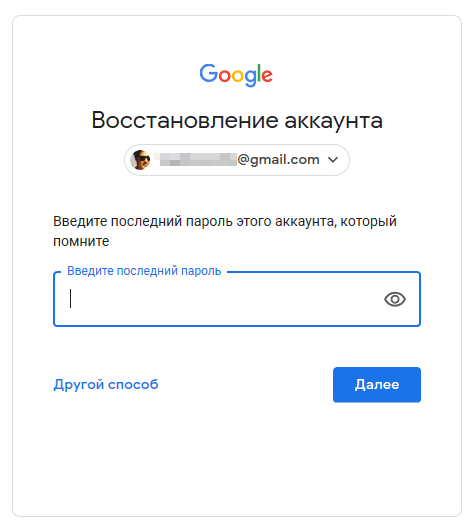 Вы можете звонить, отправлять текстовые сообщения, делать фотографии, вести календарь, слушать музыку, решать математические задачи, делать заметки и просматривать веб-страницы, не прибегая к дополнительному программному обеспечению.
Вы можете звонить, отправлять текстовые сообщения, делать фотографии, вести календарь, слушать музыку, решать математические задачи, делать заметки и просматривать веб-страницы, не прибегая к дополнительному программному обеспечению.
Это уже больше, чем могут сделать обычные телефоны, и давайте будем реалистами, миллионы людей до сих пор носят с собой один из тех, что не оказывает негативного влияния на их жизнь. Вы можете превратить свой Android-телефон в продвинутый тупиковый телефон и остановиться на этом.
Насколько функциональным будет ваш телефон после распаковки, зависит от производителя. Устройства Samsung поставляются с рядом предустановленных приложений, которые вы найдете только на устройствах каждой компании. Эти приложения будут продолжать работать без синхронизации телефона с учетной записью Google.
На устройстве Pixel ситуация немного сложнее, так как эти телефоны поставляются с установленным программным обеспечением Google. Даже если вы удалите все приложения, для работы которых требуется учетная запись Google, вы все равно потеряете некоторые функции в оставшихся приложениях.
Например, приложение для набора номера по-прежнему работает нормально, но оно не извлекает контакты автоматически, и вы можете извлекать только те номера, которые сохранены на вашем устройстве. Приложение камеры делает фотографии, но не предлагает их автоматическое резервное копирование в Google Фото. YouTube Music воспроизводит только файлы, хранящиеся локально.
Честно говоря, меня эта ситуация не беспокоила. Несмотря на широкую доступность музыкальных стриминговых сервисов, я по-прежнему покупаю альбомы и храню свою музыку локально. Даже имея доступ к облачным сервисам, я сохраняю большую часть своих данных на жесткие диски. Когда мне предлагают синхронизировать историю посещенных страниц и вкладки, я отказываюсь.
Все эти привычки у меня сформировались из-за ограниченных тарифных планов, неравномерного покрытия, непостоянного доступа к надежному интернет-соединению и дискомфорта при мысли о том, чтобы доверять компаниям такие личные данные. Я говорю это, чтобы подчеркнуть, что вы можете потерять другие преимущества, отказавшись от Google, которые просто не пришли мне в голову из-за того, как я использую свой телефон.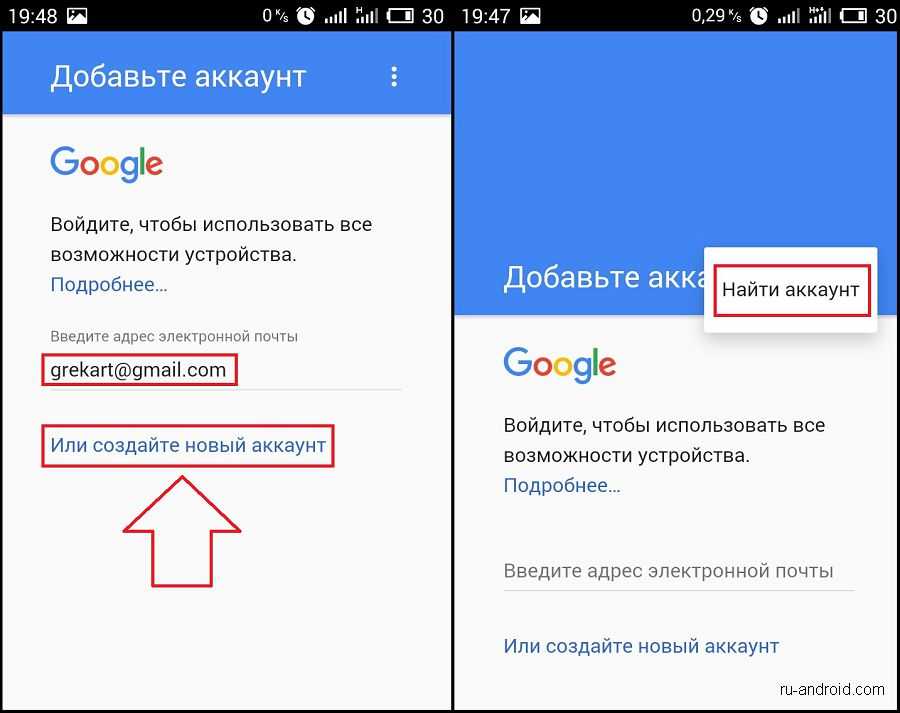
Тем не менее, мне нужно было больше приложений, чтобы продолжать делать то, что я ожидал от смартфона.
Как получить больше приложений без Google?
Существует несколько альтернативных магазинов приложений для Android, но я расскажу только о паре. Какой из них вы предпочитаете, зависит от того, почему вы решили использовать Android без учетной записи Google.
F-дроид
3 Изображения
Я не просто решил использовать смартфон без Google. Я также хотел использовать исключительно программное обеспечение с открытым исходным кодом. Из-за этого я решил установить F-Droid, своего рода магазин приложений, который содержит только бесплатное программное обеспечение с открытым исходным кодом. Пользователи Linux могут обнаружить, что он больше похож на репозиторий программного обеспечения. Служба ведет журналы новых приложений и позволяет при необходимости вернуться к более старым выпускам.
F-Droid содержит более тысячи приложений, и я обнаружил, что могу обойтись только их выбором. Тем не менее, я не играю во многие игры на своем телефоне и не использую его для просмотра социальных сетей. Люди, которые это сделают, не найдут здесь то, что ищут.
Тем не менее, я не играю во многие игры на своем телефоне и не использую его для просмотра социальных сетей. Люди, которые это сделают, не найдут здесь то, что ищут.
Скачать: F-Droid (бесплатно)
Amazon Appstore
3 Изображения
Amazon Appstore существует с 2011 года и сейчас содержит более 300 000 приложений. Если вы не доверяете Google, но все же хотите, чтобы ваше программное обеспечение распространялось под другим известным именем, возможно, вам подойдет Amazon. Это магазин приложений по умолчанию для планшетов Amazon Fire, и его коллекция достаточно велика, чтобы люди, покупающие эти устройства, остались довольны.
В Appstore нет доступа к программному обеспечению Google, но у вас не должно возникнуть проблем с поиском альтернатив. Вы также найдете приложения из основных социальных сетей. Но для тех, кто заботится о конфиденциальности, я не вижу никакого улучшения в обмене Google на Amazon.
Загрузка: Amazon Appstore (бесплатно)
Другие альтернативы Google Play
Помимо F-Droid и Amazon Appstore, есть еще несколько альтернатив Google Play. Вы также можете проверить Aurora Store, клиент Play Store с открытым исходным кодом, который можно использовать анонимно, или магазин приложений Samsung, если у вас есть одно из их устройств.
Загрузка приложений прямо из браузера
Хотя рекомендуется загружать программное обеспечение из магазина приложений, у вас также есть возможность загружать приложения непосредственно с веб-сайтов. Это рискованно, поэтому будьте осторожны, каким сайтам вы доверяете.
Недостатком этого подхода является то, что вы не будете получать автоматические обновления, что является уязвимостью системы безопасности. Я бы посоветовал рассмотреть это как последний вариант для тех обязательных приложений, которые вы не можете найти за пределами Play Store.
Замена обязательных функций Android
Да, смартфон довольно умный сам по себе, но есть некоторые функции, от которых многие из нас не хотят отказываться.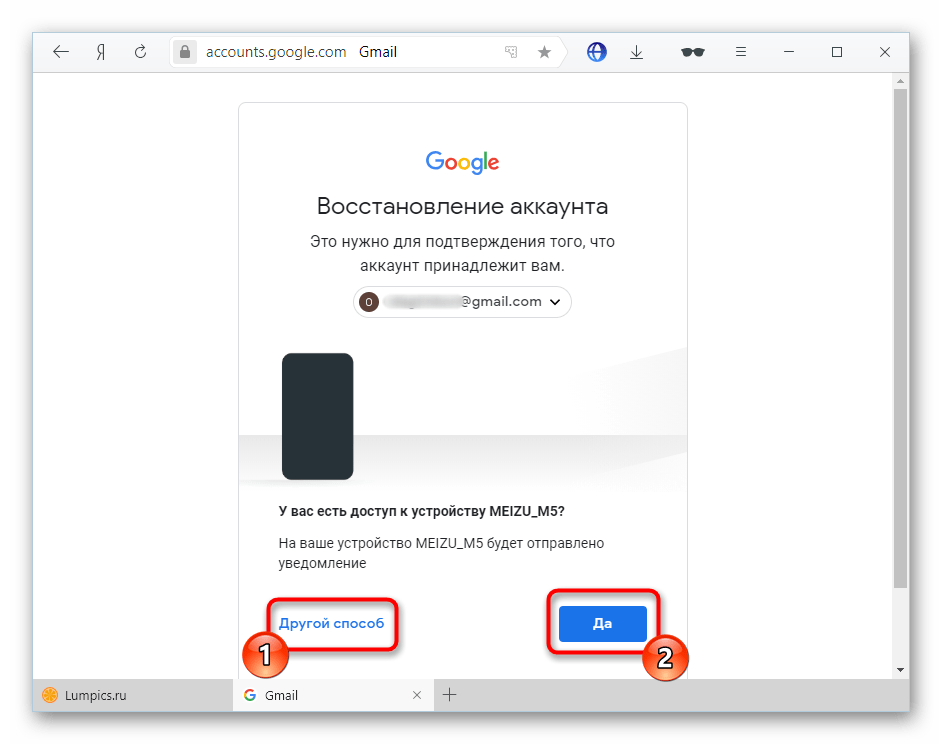 То, что вы поместите в эту категорию, будет варьироваться, но это категории, в которых мне пришлось искать хорошие варианты.
То, что вы поместите в эту категорию, будет варьироваться, но это категории, в которых мне пришлось искать хорошие варианты.
Поиск и просмотр веб-страниц
3 Изображения
Я не так часто пользуюсь телефоном для просмотра веб-страниц. Когда я открываю веб-браузер, я обычно что-то ищу. Поэтому я был очень рад обнаружить, что у DuckDuckGo, поисковой системы, которая не отслеживает вас, есть приложение для Android, которое объединяет два опыта в один.
Вы можете выполнять поиск и открывать результирующую страницу в одном месте. Вы также можете разместить виджет в верхней части рабочего стола, где вы обычно видите Google.
Если половина ваших запросов приходится на Википедию, вы можете установить специальное приложение для Android. Этот маршрут намного быстрее, чем через браузер.
Загрузить: DuckDuckGo (бесплатно)
Загрузить: Википедия (бесплатно)
Навигация
3 Изображения
Карты Google могут работать без учетной записи, но я уже сократил их использование еще до того, как отказался от Play Store. Вместо этого я попробовал такие варианты, как Sygic и Nokia Here. Эти приложения по-прежнему доступны за пределами Play Store.
Вместо этого я попробовал такие варианты, как Sygic и Nokia Here. Эти приложения по-прежнему доступны за пределами Play Store.
Поскольку я решил пойти по пути открытого исходного кода, я в конце концов остановился на OsmAnd. Это не так ярко, как другие навигационные приложения, но с возможностью загрузки бесплатных карт большинства стран мира у него есть свои преимущества. Я рекомендую соединить OSMAnd с приложением для определения адреса, таким как Acastus, потому что приложение довольно плохо распознает адреса улиц само по себе.
Загрузить: OsmAnd (бесплатно)
Загрузить: Acastus Photon (бесплатно)
Подкасты
2 Изображения
Подкасты для меня — основное развлечение. Раньше моим любимым приложением для подкастов был BeyondPod, но теперь я начал использовать AntennaPod.
В F-Droid доступна только пара других опций, но если вы не работаете с этим ограничением, у вас не должно возникнуть проблем с поиском хорошего приложения для подкастов в альтернативном магазине приложений.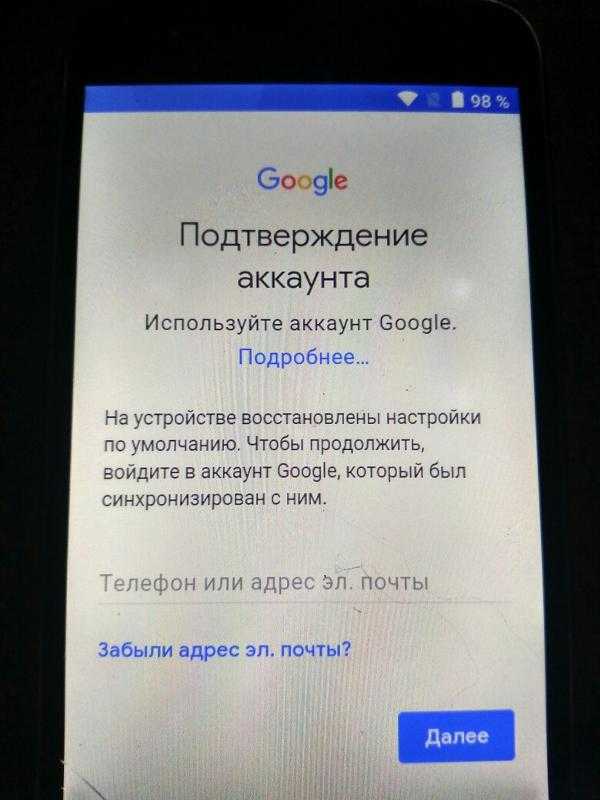
Скачать: AntennaPod (бесплатно)
Заметки и списки дел
2 Изображения
Мне очень нравится Google Keep, но я не в восторге от того, как он все синхронизирует с облаком. Это означает, что меня также отталкивает Evernote и подобные альтернативы. Я предпочитаю приложения, которые хранят мои заметки только локально. К счастью, вариантов довольно много:
Скачать: Mirakel (бесплатно)
Скачать: Блокнот (бесплатно)
Скачать: Задания (бесплатно)
Неужели это все, что вам нужно?
Довольно много. Мое устройство поставлялось с приличным музыкальным проигрывателем, как и ОС, которая поставляется на большинстве телефонов. Если вам нужна рекомендация, попробуйте Shuttle, который доступен в магазине приложений Amazon или Spotify.
Из социальных сетей есть Facebook, Pinterest, Instagram и Twitter. Магазин Amazon также полностью загружен играми.
Жизнь без сервисов Google Play
Отсутствие входа в учетную запись Google лишает компанию доступа к вашей личной личности, но не отключает Google от вашего устройства. Чтобы действительно избавиться от Google, вы должны избавиться от сервисов Google Play. Тем не менее, вы не можете сделать это без приличного количества усилий. Это не одно из тех приложений, которые вы можете отключить из коробки.
У вас есть два варианта. Наименее инвазивным вариантом является рутирование вашего телефона, что позволит вам удалить программное обеспечение, которое вы не можете удалить другим способом. Второй — заменить ОС вашего телефона по умолчанию пользовательским ПЗУ. Я пошел с последним подходом.
Даже после того, как вы сделаете это, некоторые приложения требуют запуска сервисов Google Play. Это означает обходиться без некоторых отличных сторонних приложений, таких как Pushbullet. К сожалению, приложения, которым нужны сервисы Google Play, не отмечены четко.
Как оказалось, моим решением было использовать исключительно программное обеспечение, которое я мог найти в F-Droid.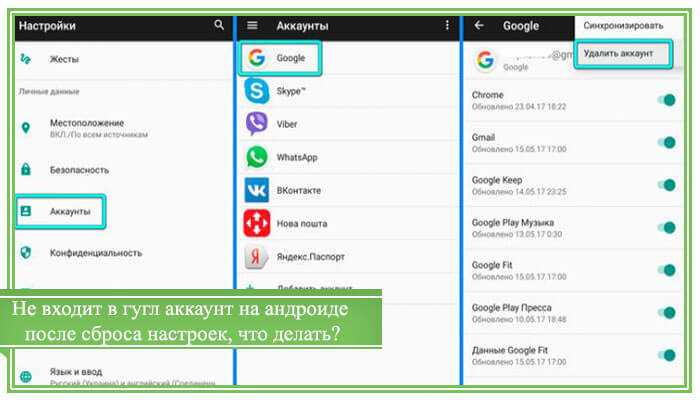 Несмотря на это, вы, по-видимому, можете обойтись тем, что найдете на Amazon или на других рынках, где приложения Google недоступны. Все будет хорошо, если вы не начнете искать APK в Интернете.
Несмотря на это, вы, по-видимому, можете обойтись тем, что найдете на Amazon или на других рынках, где приложения Google недоступны. Все будет хорошо, если вы не начнете искать APK в Интернете.
Что делать, если я просто использую сервисы Google Play?
Если вы заинтересованы в отказе от Google, это, вероятно, потому, что вы не хотите предоставлять компании так много информации.
Что ж, найдите время, чтобы перейти на страницу Play Store сервисов Google Play и просмотреть список необходимых разрешений. Возможно, вы не делали этого раньше, поскольку фоновая служба предустановлена на большинстве устройств и, как правило, привлекает к себе внимание только в случае сбоя. В любом случае, обратите внимание, как вы предоставляете доступ практически ко всему.
Это не постыдный секрет или что-то в этом роде. Вы можете посетить сайт разработчиков Google, чтобы узнать, как сервисы Google Play предназначены для интеграции с Android и приложениями Android. Большинство из этих разрешений, вероятно, используются для включения этой интеграции.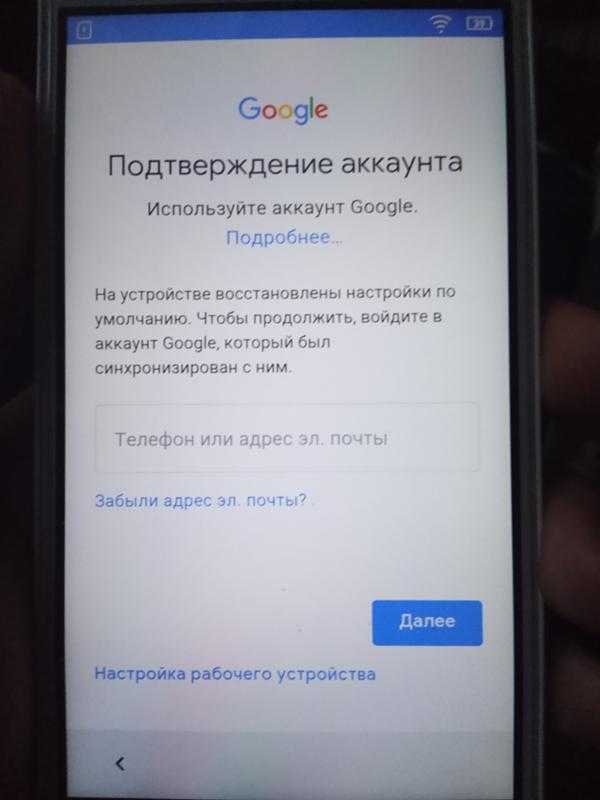
Тем не менее, вы даете слишком много разрешений одному приложению, которое подключается к удаленным серверам, как правило, без предварительного уведомления.
Но я не могу без Google!
Ладно, тебе не обязательно полностью отключаться. У вас по-прежнему есть возможность входить на сайты Google в мобильном браузере так же, как и на ПК. Опыт будет не таким хорошим, как при использовании собственных приложений, но если вы беспокоитесь о конфиденциальности, эта опция позволяет вам просматривать в режиме инкогнито или очищать файлы cookie вручную, когда захотите.
Если вы решите использовать собственное ПЗУ, у вас также есть возможность установить microG, новую реализацию сервисов Google Play с открытым исходным кодом. Он позволит вам запускать приложения, зависящие от сервисов Play, не отслеживает ваши данные и позволит отключать части API.
Стоит ли использовать Android без Google?
Мы передали большое количество личной информации производителям смартфонов, но вряд ли эта история уникальна для Android или даже для iOS, если уж на то пошло. Мы согласились на этот компромисс с каждой социальной сетью, бесплатным провайдером электронной почты, сайтом онлайн-карт и, по-видимому, с любым другим интернет-сервисом.
Мы согласились на этот компромисс с каждой социальной сетью, бесплатным провайдером электронной почты, сайтом онлайн-карт и, по-видимому, с любым другим интернет-сервисом.
Есть много способов справиться с этой новой реальностью, но, как мы видим в начале каждого соглашения EULA, вы либо принимаете это, либо отказываетесь.
Я не призываю всех отказаться от Google. Компания сделала что-то хорошее. Даже без Play Store Android в целом является преимущественно проектом Google. Но устройства Android (и Chromebook тоже) основаны на Linux, что дает такому парню с открытым исходным кодом, как я, свободу вносить подобные корректировки.
Переход на Google-free дает пользователям, заботящимся о конфиденциальности, возможность немного больше контролировать свои устройства. Это дает минималистам возможность вырезать все, что не нужно для совершения звонков и просмотра веб-страниц. Это также дает нам все возможности отказаться, не выбрасывая наши телефоны. Нет Google? Для меня без проблем.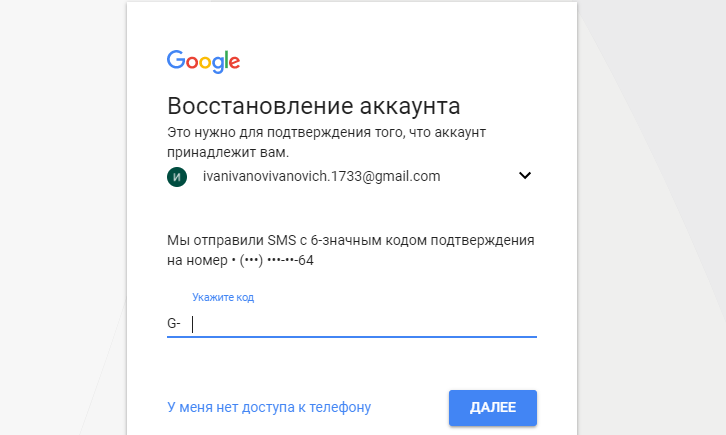
6 простых способов получить доступ к настройкам вашей учетной записи Google на Android
В вашей учетной записи Google содержится множество настроек, доступ к которым вы можете получить в одном месте. От личной информации до полезных функций безопасности, важно время от времени проверять настройки своей учетной записи Google. Это поможет обеспечить безопасность вашей учетной записи в любое время.
Для этого вы должны сначала узнать, как найти настройки своей учетной записи. По большей части вы сможете получить доступ к настройкам из одних и тех же мест, но все может выглядеть немного иначе, если вы используете пользовательскую программу запуска или один из наших любимых телефонов Samsung, который использует One UI. Давайте рассмотрим все различные методы, которые вы можете использовать.
1. Используйте приложение Google для доступа к своей учетной записи
Поскольку приложение Google установлено по умолчанию на многих современных устройствах Android, оно обычно считается одним из самых универсальных способов доступа к настройкам учетной записи.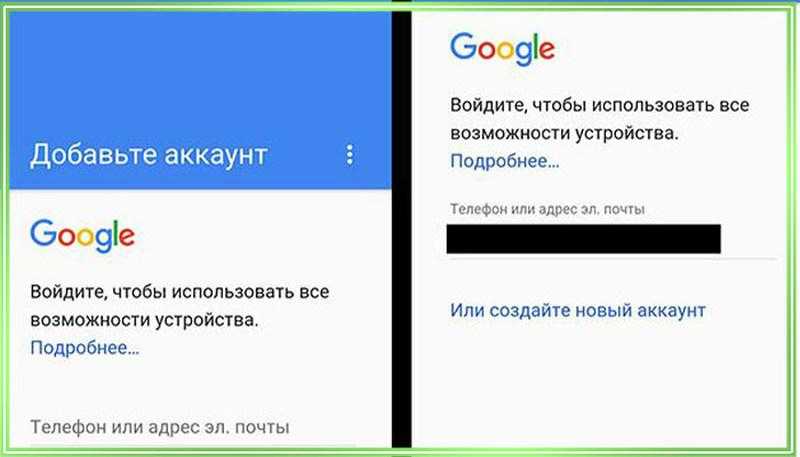 Нет необходимости копаться в системных меню. Все, что вам нужно сделать, это следующее:
Нет необходимости копаться в системных меню. Все, что вам нужно сделать, это следующее:
- Откройте приложение Google .
- Коснитесь значка профиля в правом верхнем углу экрана.
- Нажмите Управление учетной записью Google 9кнопка 0092.
3 Изображения
Google Разработчик: Google LLC
Скачать
Вероятно, это неудивительно, но многие другие приложения Google также включают способ доступа к настройкам вашей учетной записи. Это позволяет вам быстро и легко проверять элементы, связанные с учетной записью, не выходя из определенных приложений. Все, что вам нужно сделать, это следующее:
- Откройте одно из других приложений Google, например Gmail или Play Store .
- Нажмите значок своего профиля в правом верхнем углу экрана.

- Нажмите кнопку Управление учетной записью Google .
4 Изображения
Кнопка Управление учетной записью Google для приложений Gmail, Play Store, Google Maps и YouTube.
3. Вы можете увидеть доступ к своей учетной записи через Pixel Launcher
Если у вас есть новый Google Pixel 7 Pro или почти любой старый Pixel с программой запуска по умолчанию, вы можете получить доступ к своей учетной записи прямо из дома. экран. Вы можете проверить это, выполнив следующие действия:
- Проведите влево на главном экране, чтобы открыть ленту новостей из приложения Google.
- Коснитесь значка своего профиля в правом верхнем углу экрана.
- Нажмите кнопку Управление учетной записью Google .
2 Изображения
Если это не работает для вас, дважды проверьте настройки в программе запуска Pixel, выполнив следующие действия:
- Нажмите и удерживайте любое пустое место на главном экране.

- Выберите Домашние настройки .
- Нажмите кнопку справа для Проведите по экрану, чтобы получить доступ к приложению Google , чтобы включить эту функцию.
3 Изображения
4. Вы можете найти данные своей учетной записи Google в системных настройках
Этот метод включает в себя навигацию по системному меню, чтобы найти настройки своей учетной записи Google. Местоположение может немного отличаться в зависимости от устройства и версии Android; однако в качестве общего руководства вы можете ознакомиться со следующим:
- Откройте приложение Настройки .
- Перейти к Пароли и учетные записи .
- При необходимости прокрутите вниз и коснитесь адреса электронной почты своей учетной записи Google.
- Нажмите Аккаунт Google ; это приведет вас на главную страницу для ваших настроек.
3 Изображения
Вы также можете сказать или ввести «Настройки учетной записи» при использовании Google Assistant, чтобы перейти прямо на страницу Пароли и учетные записи .
Если у вас недавно выпущенный смартфон Pixel или Samsung, вы можете выбрать второй и немного более короткий путь. Перейти к Настройки → Google , затем нажмите кнопку Управление моей учетной записью Google .
2 Изображения
5. Google Ассистент позволяет получить доступ к настройкам с помощью голоса
В Google Ассистент есть много полезных команд, о которых некоторые могут забыть, включая возможность доступа к настройкам вашей учетной записи Google. Чтобы быстро найти свои настройки, вы можете сделать следующее:
- Вызовите помощника Google, используя ваш любимый метод.
- Произнесите или введите «Настройки помощника».
- Нажмите кнопку Управление учетной записью Google .
2 Изображения
Кроме того, коснувшись значка своего профиля в правом верхнем углу всплывающего окна Google Assistant, вы перейдете непосредственно к настройкам своей учетной записи Google.
Google Ассистент Разработчик: Google LLC
Скачать
6. Да, вы даже можете получить доступ к своим настройкам в Chrome
Если вы предпочитаете вместо этого получать доступ к настройкам своей учетной записи из Интернета, вы можете сделать это, выполнив следующие простые шаги:
- Откройте веб-приложение настроек учетной записи Google в выбранном вами браузере.
- При необходимости войдите в свою учетную запись.
- После входа в систему появится главная страница настроек вашей учетной записи.
2 Изображения
Пока вы находитесь в настройках, вы можете изменить несколько вещей
Как видите, Google позаботился о том, чтобы вы могли найти настройки своей учетной записи практически всеми возможными способами. Будь то из собственных приложений Google или через веб-браузер, всегда есть вариант, соответствующий вашим потребностям и предпочтениям.

 версии,
версии,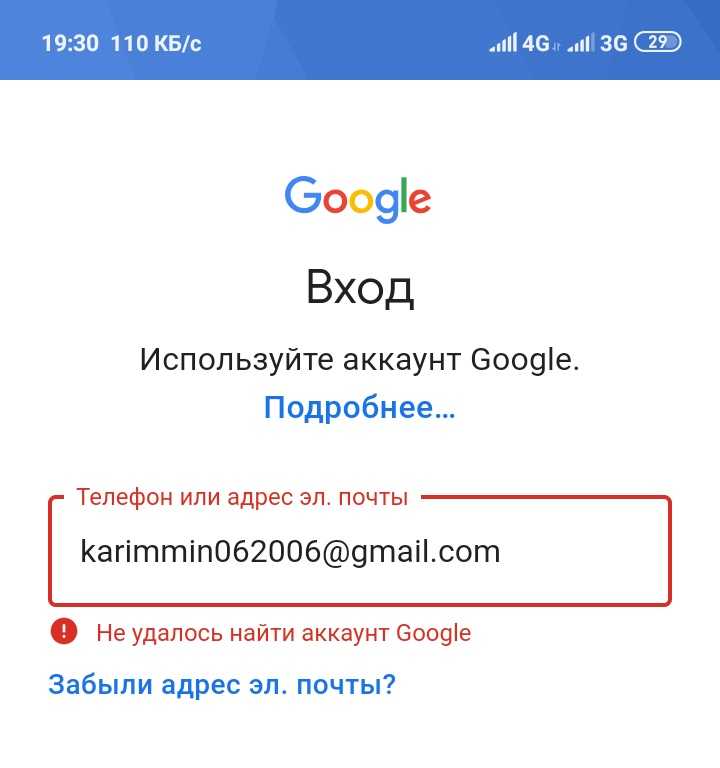

Ваш комментарий будет первым